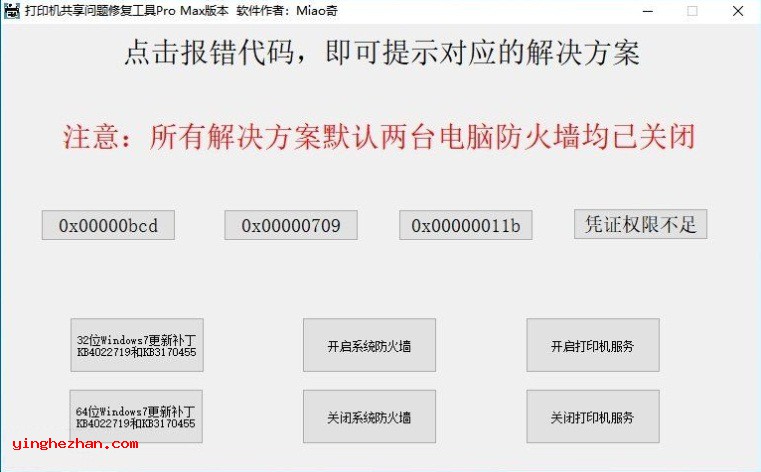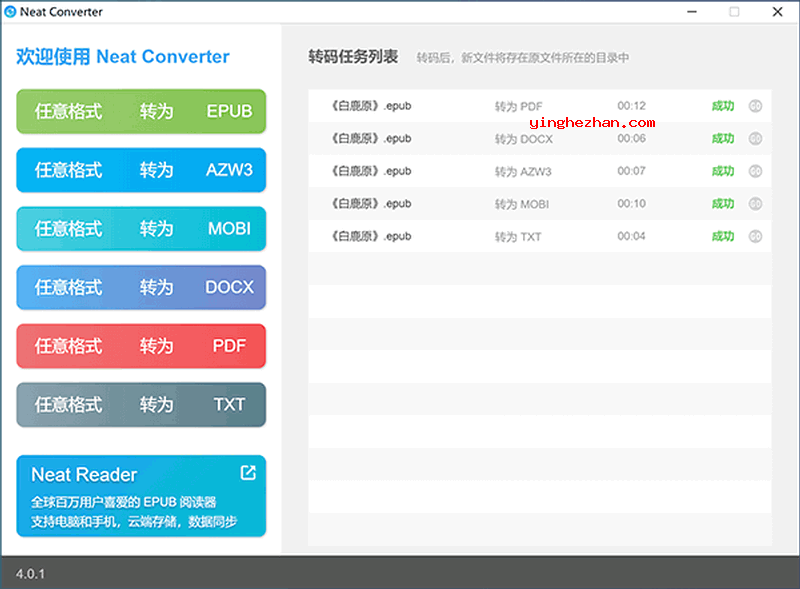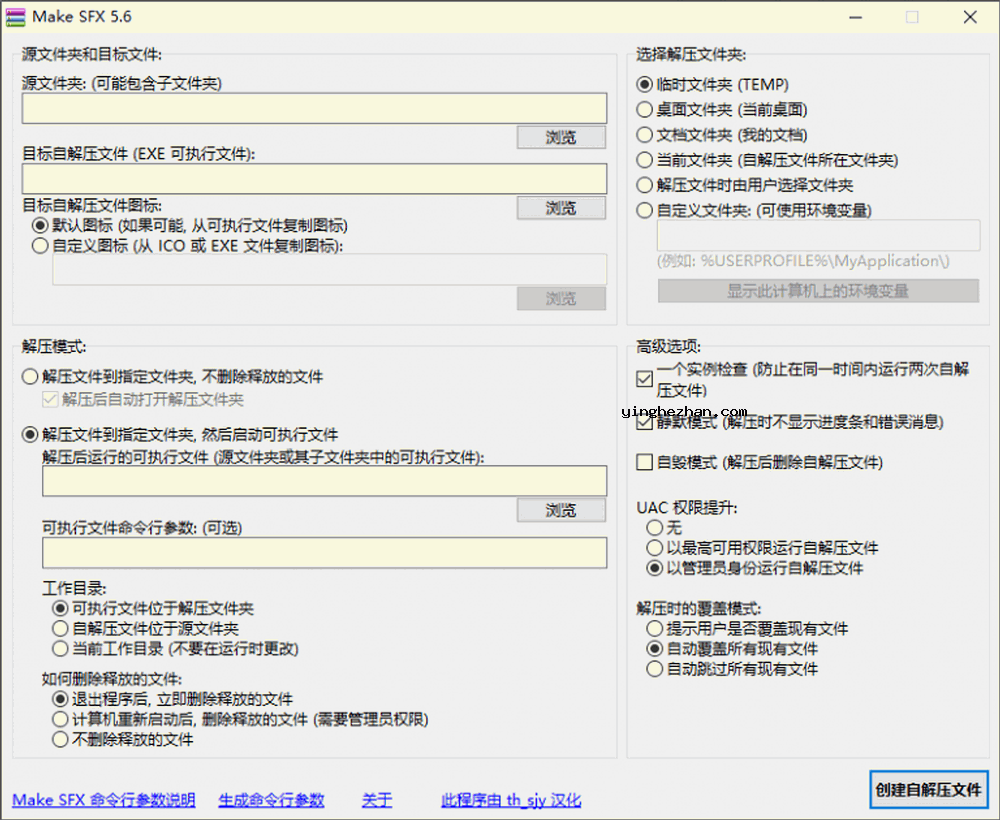PDF Arranger 免费PDF文件合并、分割、旋转工具 V1.12.0免费版
更新时间:2025-11-28类型:国外软件语言:简体中文
您是否需要合并或者分割PDF文件?PDF Arranger是一款免费开源的PDF文件合并、分割、旋转工具,它使您能将多个PDF文件合并为一个文件,又或者轻松点击几下鼠标来将一个大PDF文件分割成多个小PDF文件。轻松合并分割旋转PDF文件。
PDF Arranger 是一个免费开源的PDF文件处理软件,其功能主要用来合并或分割PDF文档,旋转,裁剪与重新排列页面。
您可以使用PDF Arranger 通过可用菜单或使用拖放导入一个或多个PDF文件。随后,您可以将它们加入到一个可以很容易保存到本地PC的文件中。或者,多页PDF文件可以分解为两个或多个文档。除了合并与拆分PDF文件,PDF Arranger 还可以帮您旋转单个页面,裁剪页面以隐藏内容,或永久删除文档中的页面。PDF文档的属性可以通过PDF Arranger 很容易编辑。
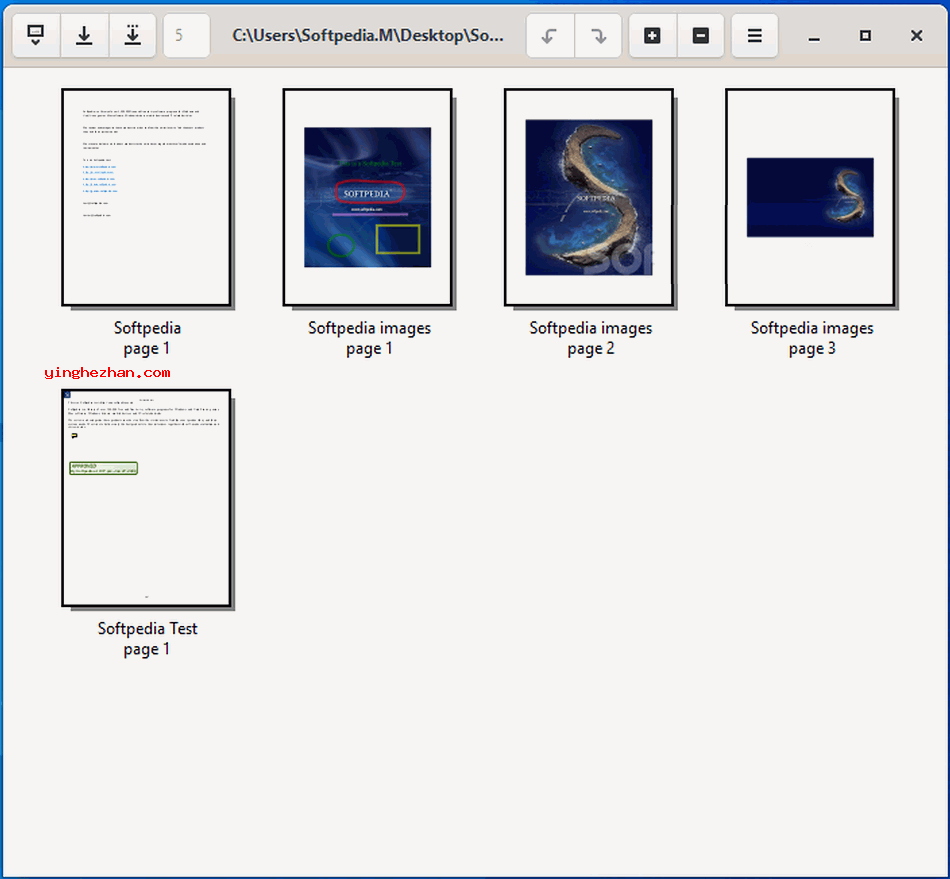
也可以复制页面或将页面覆盖到剪贴板并将其粘贴到您喜欢的任何地方。所有页面的顺序都能通过点击来颠倒。使用PDF Arranger 是简单与愉快的,因为界面具有干净与视觉上吸引人的布局,按钮很少,预览区域很大。
总体来讲PDF Arranger 是合并、分割、旋转PDF文件的完美工具,是免费的多功能PDF分割、合并、旋转、裁剪、重新排列工具。
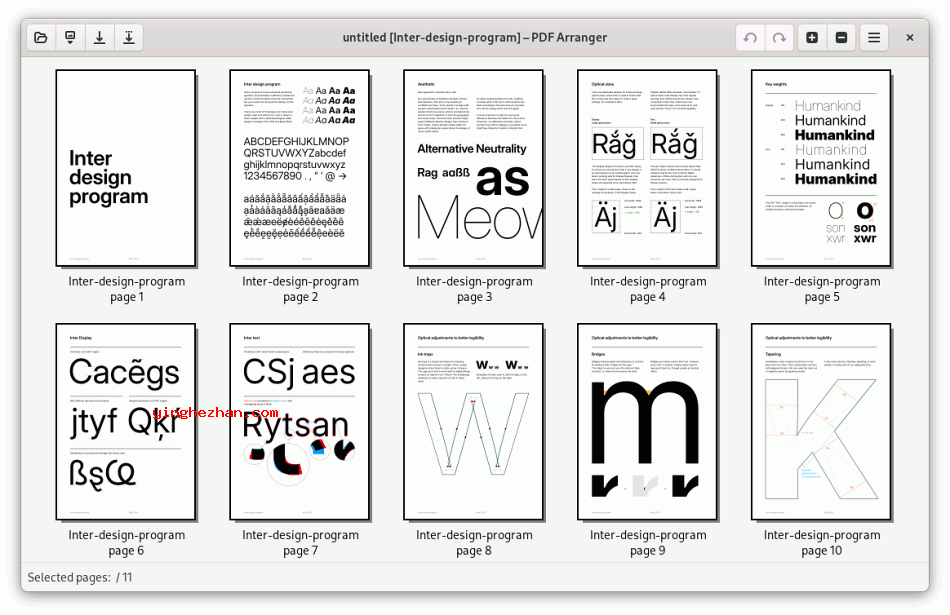
PDF Arranger(免费PDF文件合并、分割、旋转工具)功能:
1、合并PDF文件
2、拆分分割PDF文件
3、旋转,裁剪与重新排列页面
PDF Arranger最新截图:
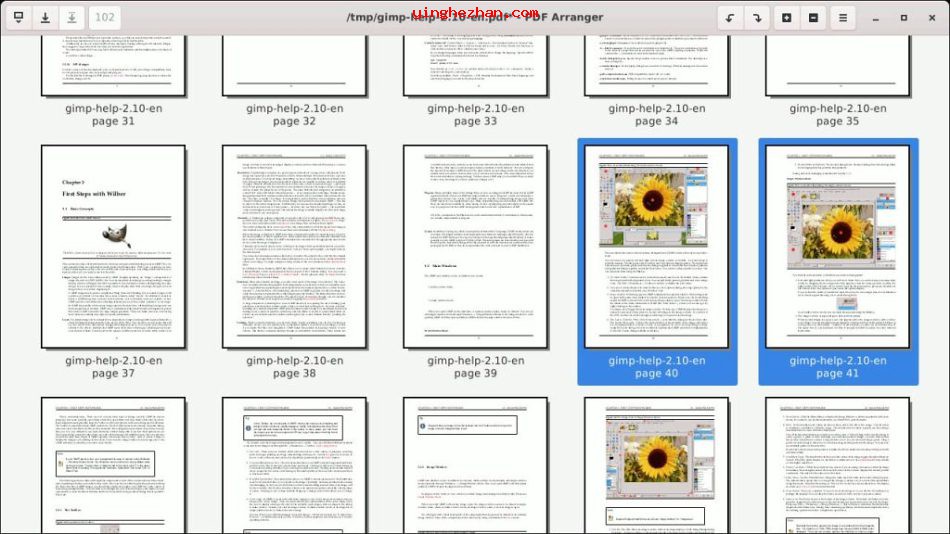
PDF Arranger(免费PDF文件合并、分割、旋转工具)特点:
1、页面旋转与缩放
提供旋转页面的功能,与调整页面尺寸的选项。
2、导出功能
编辑完成后,您可以很容易导出新的PDF文件,用于分享或进一步处理。
3、页面管理
PDF Arranger使您可以很容易添加、删除、重新排序PDF文档中的页面。
4、合并与分割PDF文件
您可以合并多个PDF文件成一个文件,或者将一个PDF文件分割成多个单独的文件。
5、界面友好
PDF Arranger具有一个清晰且直观的图形用户界面,使得文件的编辑与管理变得简单易行。
PDF Arranger(免费PDF文件合并、分割、旋转工具)优势:
1、页面复制、粘贴
2、页面重排序
3、页面导出为单独PDF文件
4、合并多个PDF文件
5、插入空白页
6、页面分割(支持横切与纵切)
7、页面裁剪
8、页面旋转
使用说明:
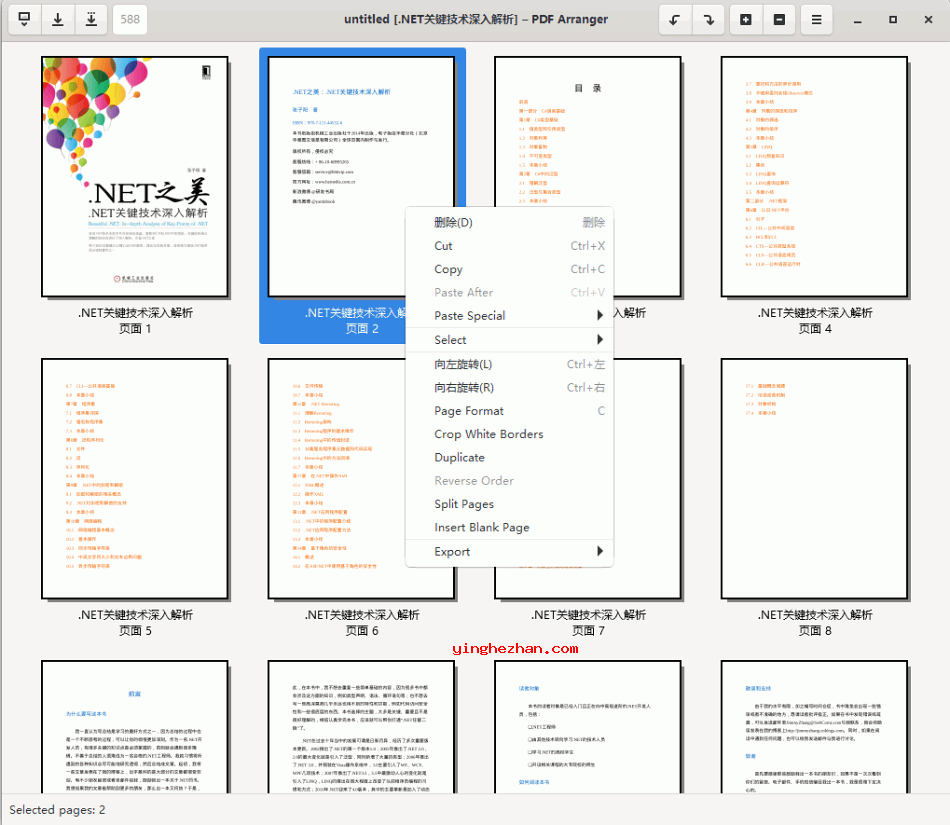
1、导入要合并的PDF文件:在PDF Arranger窗口中,点击工具栏上的添加按钮或者直接拖放文件到 PDF Arranger窗口中。选择您想要合并的第一个PDF文件。
2、添加第二个PDF文件:在PDF Arranger窗口中,点击工具栏上的添加按钮或者直接拖放文件到 PDF Arranger 窗口中。选择您想要合并的第二个PDF文件。
3、重新排列页面(可选):如果您想要重新排列合并后的 PDF 文件的页面顺序,您可以使用 PDF Arranger 提供的页面拖放功能来进行调整。
4、合并PDF文件:在PDF Arranger窗口中,点击工具栏上的合并按钮。PDF Arranger 将会合并您添加的两个 PDF 文件为一个文件。
5、保存合并后的PDF文件:点击工具栏上的保存按钮,选择您想要保存合并后PDF文件的位置与名称,并点击保存按钮。
6、等待合并完成:PDF Arranger将会合并您选择的PDF文件,并在您指定的位置保存合并后的PDF文件。请耐心等待合并过程完成。
版本升级记录:
================pdfarranger 1.10.0================
不再使用python--distutils--extra
添加对合并页面的支持
添加对将页面粘贴为覆盖层的支持
删除页面后滚动视图
使用Shift+鼠标滚轮水平滚动
修复在Windows上打印时的单位/缩放问题
在首选项对话框中显示配置文件位置
添加可选择语言的对话框
允许在首选项中强制使用深色或浅色主题
在Windows上支持黑暗主题
修复由于在Windows上加载错误的DLL而造成的错误与崩溃
关闭窗口时不再忘记要保存的文件名
修正多出口工作流程
================pdfarranger 1.9.2================
修复全部导出到单个文件覆盖
修复意外的应用程序关闭与退出
修复CropBox大于MediaBox时导出错误
修复生成小册子中的相等页面大小测试
修复手册页中的名称
一些翻译修复
================pdfarranger 1.9.1================
支持PikePDF 6与qpdf 11
修复小册子创建中的错误
一些翻译更新